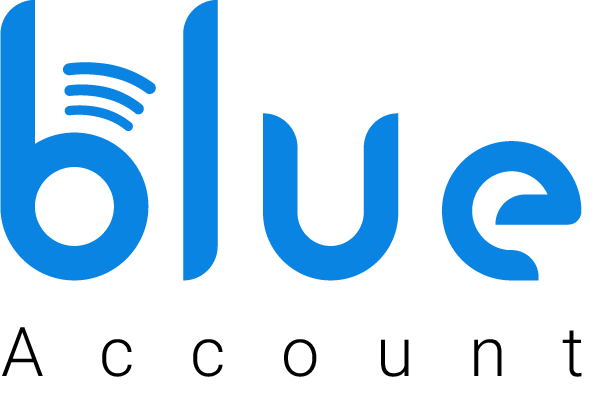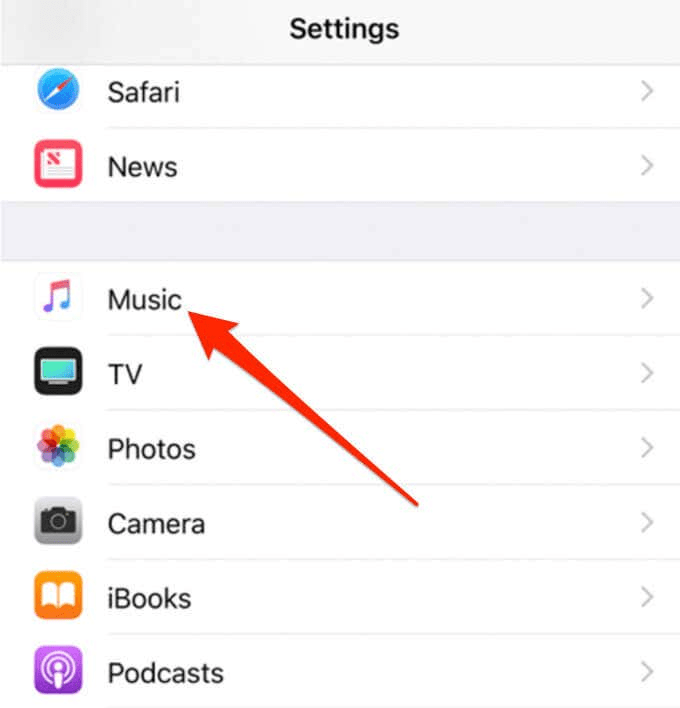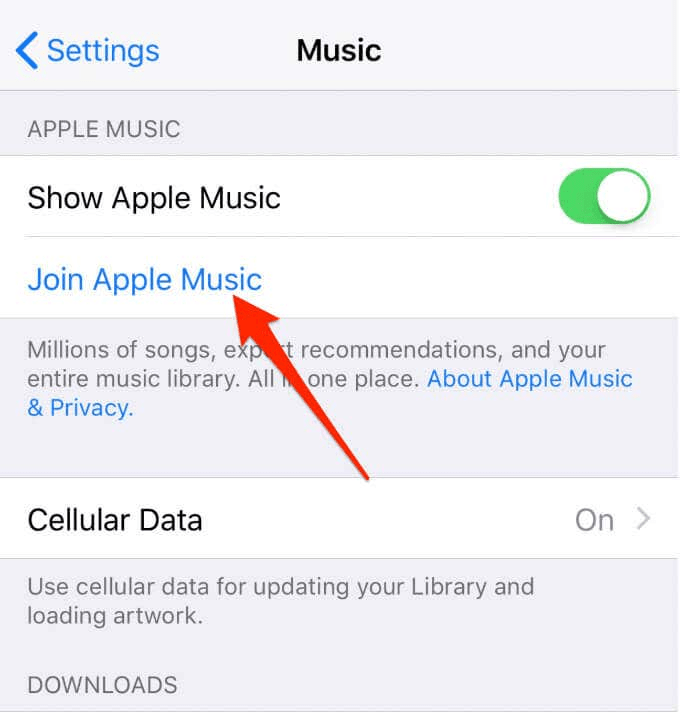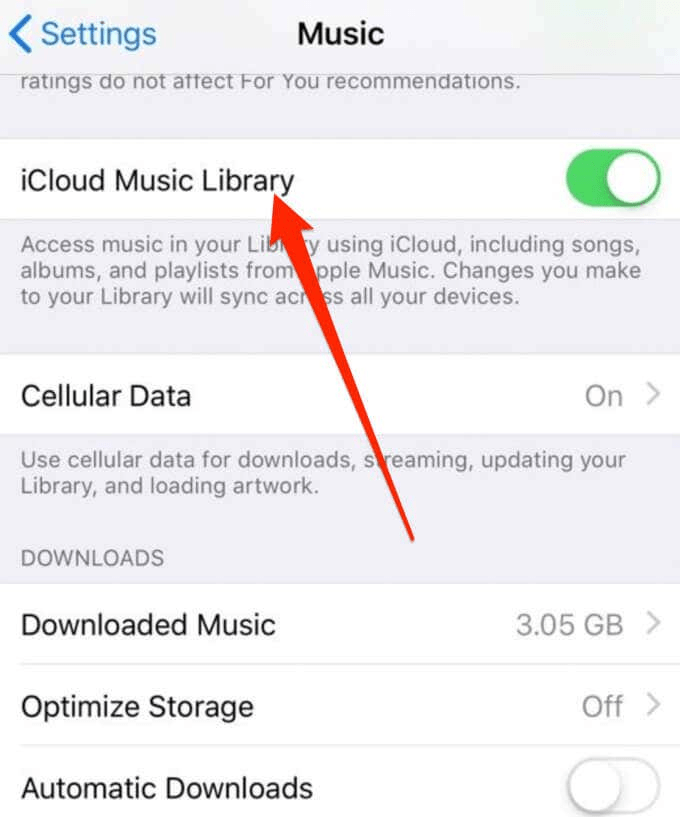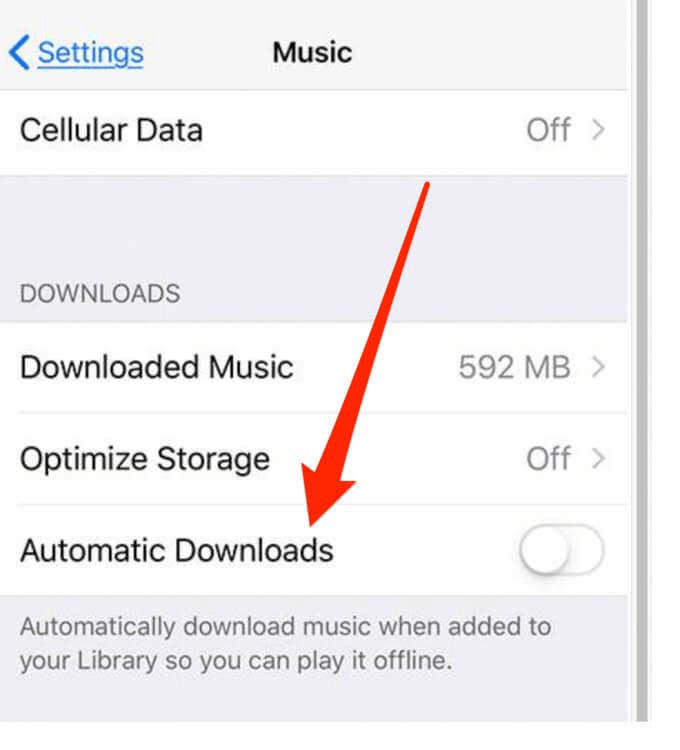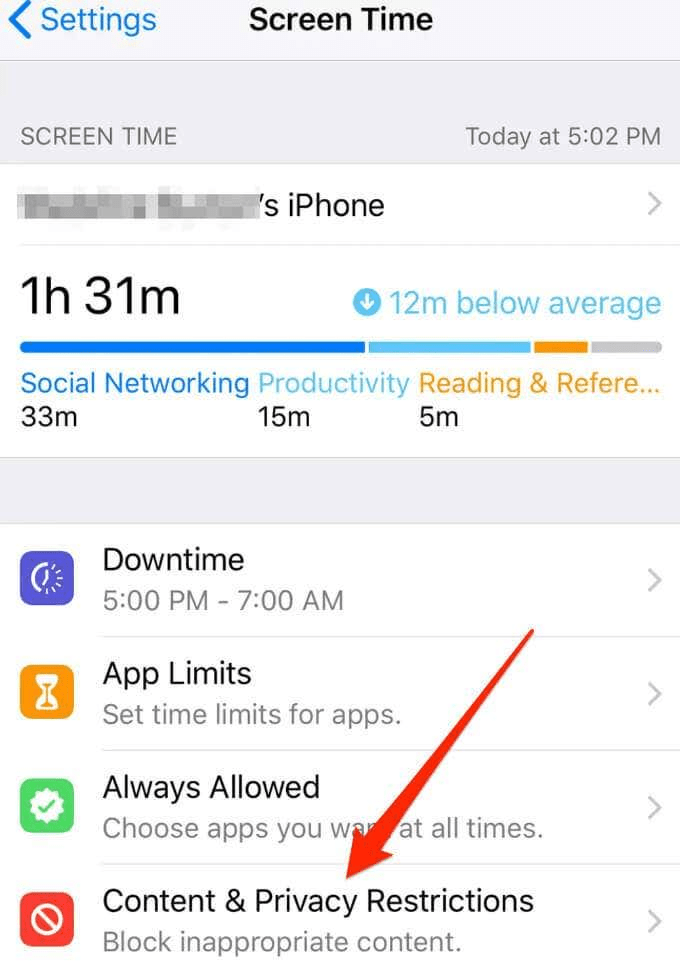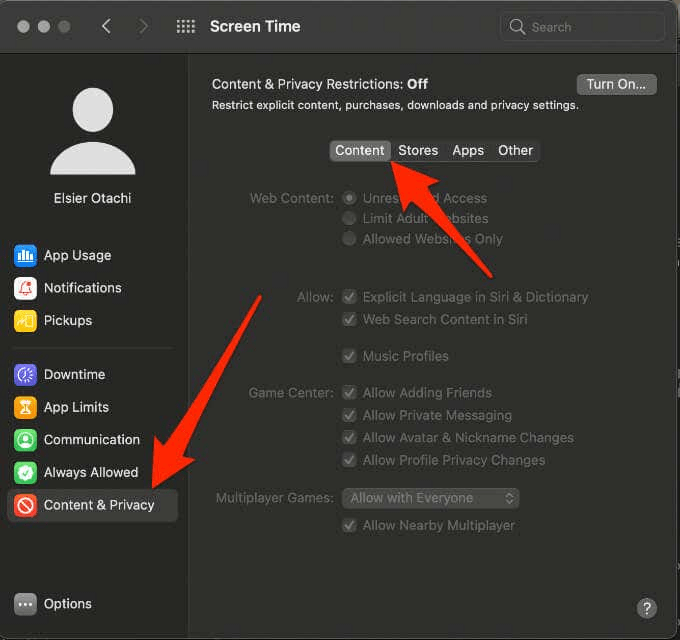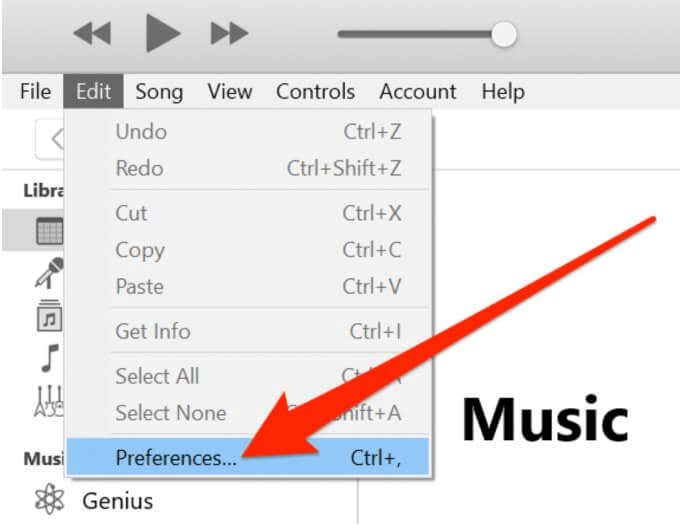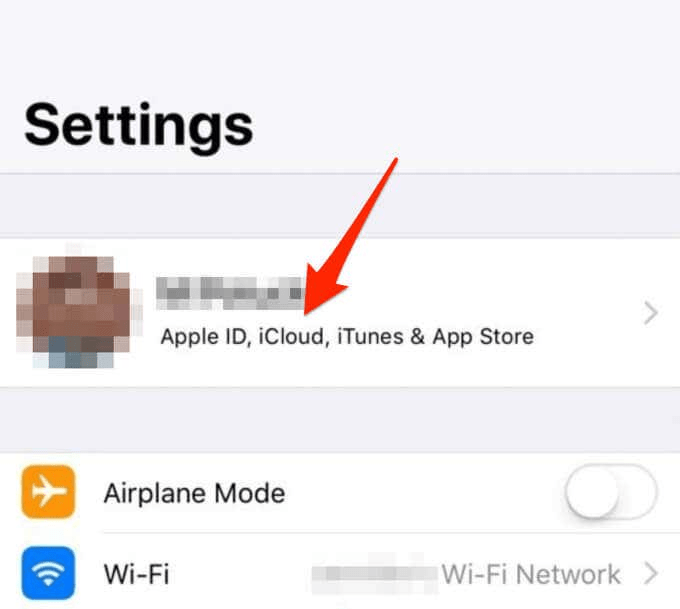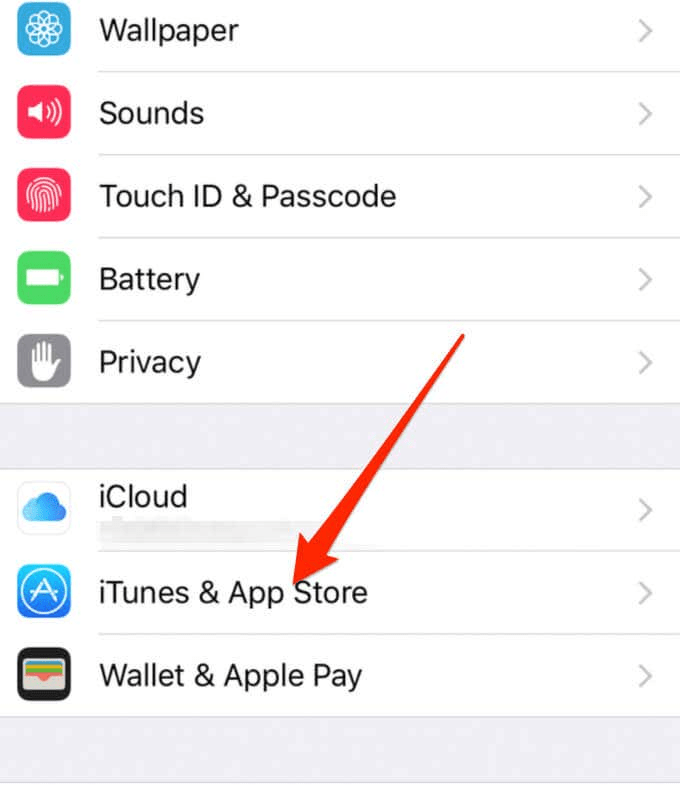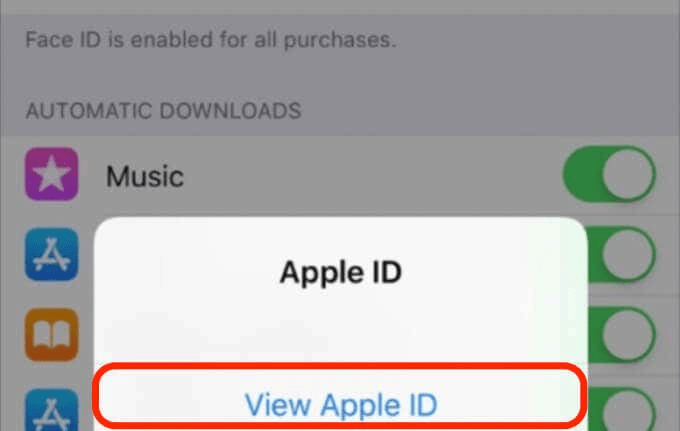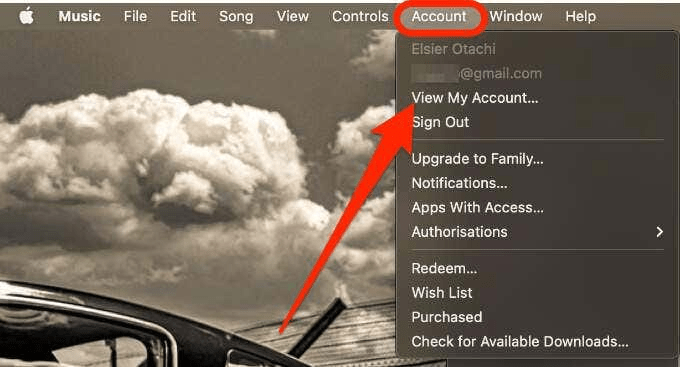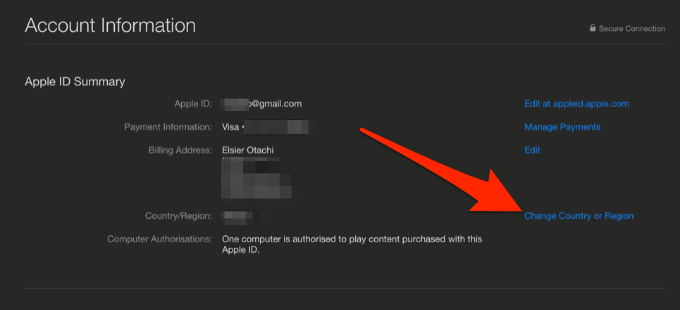وبلاگ
10 روش برای حل مشکل عدم اتصال اپل موزیک
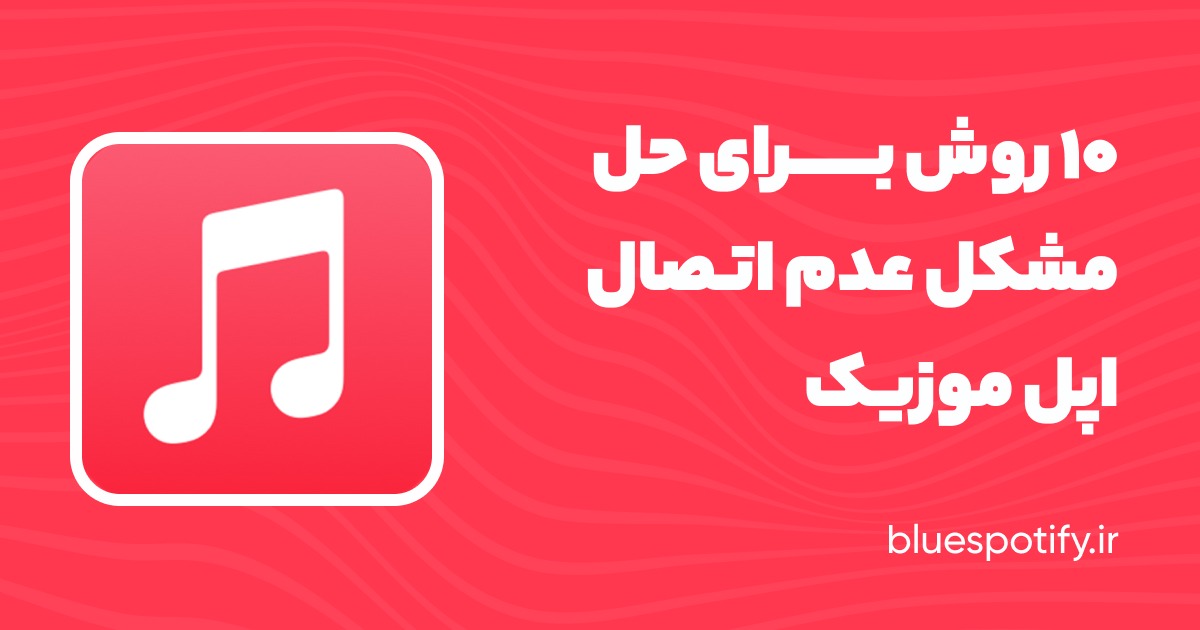
آیا با سرویس Apple Music آشنایی دارید؟ این سرویس استریم موسیقی از اپل، که میلیونها کاربر در سراسر جهان از آن استفاده میکنند. یکی از ویژگیهای جالب این سرویس، قابلیت انتقال پلیلیستها و موسیقیها بین دستگاهها و حسابهای مختلف در Apple Music است. با این حال، مانند سایر برنامههای اپلیکیشن، ممکن است این سرویس نیز با مشکلاتی مواجه شود، از جمله عدم بارگیری موسیقی یا مشکلات پخش.
۱. چک فوری و حل مشکل عدم اتصال به Apple Music:
- ابتدا اطمینان حاصل کنید که ولوم گوشی شما تنظیمات صحیحی دارد و اسپیکرها به درستی کار میکنند.
- با مراجعه به سایت سرویسدهنده یا ابزارهایی مانند DownDetector، وضعیت سرویسهای Apple را بررسی کنید.
- Apple Music را ببندید و مجدداً باز کنید و یا گوشی خود را ریستارت کنید.
- اگر از iTunes برای ویندوز استفاده میکنید، آن را حذف و مجدداً نصب کنید.
۲. باز کردن Apple Music با روش دیگر:
- اگر Apple Music به طور معمول باز نمیشود، میتوانید از راههای دیگر برای باز کردن آن استفاده کنید.
۳. فعال کردن iCloud Music Library:
- اگر به موسیقی خود دسترسی ندارید، مطمئن شوید که این قابلیت فعال است.
۴. فعال کردن بارگیری خودکار موسیقی:
- اگر آهنگهای شما بارگیری نمیشوند، این قابلیت را فعال کنید.
۵. غیرفعال کردن محدودیتهای محتوا:
- ممکن است محدودیتهای محتوا باعث مسدود شدن آهنگها شود؛ این قابلیت را غیرفعال کنید.
۶. چک کردن فرمت فایل موسیقی:
- اطمینان حاصل کنید که فرمت فایلهای موسیقی به فرمت MPEG-4 AAC است.
۷. فعال کردن Sync Library:
- این قابلیت را برای همگامسازی موسیقی خود با دستگاههای دیگر فعال کنید.
اگه برخی از آهنگاتون ( یا حتی همشون ) غیرفعال و در واقع به رنگ طوسی در اومدن ( که وقتی روشون میزنی هیچی پخش نمیشه ) حتما باید Sync Library رو چک کنید.
اما قبل از چک کردن این قسمت ، مطمئن شید دستگاهتون به اینترنت وصله و اخرین ورژن ios یا ipodOS یا macOS و یا اگه از ویندوز استفاده میکنید اخرین ورژن iTunes نصب باشه.
•خب برای دستگاه های ios ، وارد تنظیمات گوشیتون و سپس Music بشید و Sync Library رو فعال کنید.
•برای دستگاه های Mac ، اپلیکیشن Apple Music رو باز کرده و وارد Menu و سپس Music بشید. Preferences رو انتخاب و در آخر Sync Library رو فعال کنید.
۸. بررسی هر آهنگ به صورت جداگانه:
- آیکون ineligible cloud status را بررسی کنید تا اطمینان حاصل شود که آهنگها با اپل آیدی مناسب دانلود شدهاند.
۹. هر کدوم از آهنگا رو چک کن
اگه یک یا تمام آهنگاتون غیرفعال شدن و پخش نمیشن ، Apple Music رو بر روی Mac و یا iTunes رو بر روی PC باز کنید و مراحل زیر رو دنبال کنید :



•در دستگاه های مک ، وارد Menu و سپس Music شوید و گزینه Preferences رو انتخاب کنید و یا اگه از PC استفاده میکنید ، iTunes رو باز کرده و وارد بخش preferences شوید.
•سپس وارد بخش General شوید و Songs List Tickboxes رو فعال کنید.

•سپس توو بخش Library گزینه songs رو انتخاب کرده و مطمئن شوید کنار هر کدوم از آهنگا یه تیک یا چک یا … هست.
اگه بازم مشکل درست نشد ، یه کپی جدید از یه آهنگی رو وارد کنید و برید به بخش File و سپس Library و در اخر وارد Update Cloud Library بشید ( هم در مک و هم در PC )
نکته : اگه کنار آهنگی آیکنی بنام ineligible cloud status دیدید به این معناست که اون آهنگ رو با یه اپل آیدی دیگه دانلود کردید یا اینکه حجمش بیش از حد زیاده. یبار حذف و دوباره دانلودش کنید ، اگه باز هم این آیکون کنارش بود یعنی به هیچ وجه نمیشه این آهنگ رو آپلود کرد و باید کلا ولش کنید.
۱۰. کشور یا ناحیه رو تغییر بدید
اگه بعد از اینکه سیستم عاملتون رو آپدیت کردید ، Apple Music کلا قاطی کرد و بالا نیومد شاید یکی از دلایلش اینه که سرویس اپل میوزیک توو کشور یا ناحیه اپل آیدی شما کار نمیکنه که در این صورت باید کشور یا ناحیه اپل آیدیتون رو تغییر بدید. کشوری که فروشگاه بلواسپاتیفای داره باهاش اکانت اپل موزیک میفروشه آمریکا هستش.
•وارد تنظیمات گوشیتون بشید و روی پروفایل اپل آیدیتون ( همون اسمتون که بالای صفحه هستش ) کلیک کنید.
•وارد iTunes And App Store بشید.
•روی اپل آیدیتون کلیک و گزینه View Apple ID رو انتخاب کنید و کشور رو به آمریکا تغییر بدید. ( توی این بخش اگر به مشکل خوردید به پشتیبان سایت بلواکانت پیام بدید تا مشکلتون رو حل کنه )
•در رابطه با مک ، اپلیکیشن Apple Music رو باز کنید و وارد Menu و سپس Account بشید و بعد View My Account رو انتخاب کنید.
•با اپل آیدیتون وارد بشید و گزینه Change Country or Region رو در صفحه Account Information انتخاب کنید.
•کشور یا ناحیه مورد نظرتون رو انتخاب کنید. روی گزینه Agree کلیک کنید ( اگه خواستید میتونید قبلش Terms and Conditions رو مطالعه کنید ولی خب فرق چندانی نمیکنه ).
اطلاعات جدید Payment ( منظور همون شماره کارت بانکی و …. ) و آدرس و بقیه موارد رو وارد و بعد روی Continue کلیک کنید. ( توی این بخش اگر به مشکل خوردید به پشتیبان سایت بلواسپاتیفای پیام بدید تا مشکلتون رو حل کنه )
اگر این مشکلات رفع نشدند، پیشنهاد میشود با پشتیبانی مربوطه تماس بگیرید یا از منابع معتبر دیگری کمک بگیرید.